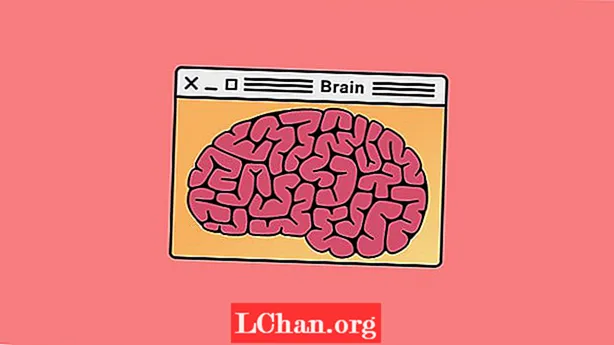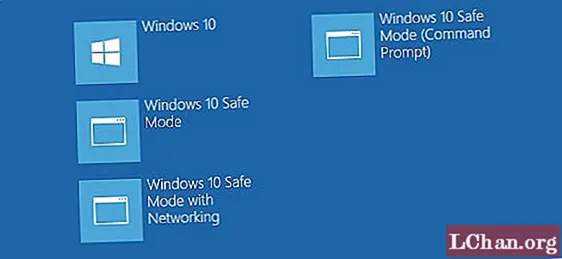
Tartalom
- 1. rész: Hogyan lehet megtörni az Acer laptop jelszavát Windows 10/8/7 rendszeren
- 1. A Beépített rendszergazda használata
- 2. A Windows jelszó-helyreállító eszköz (PassFab 4WinKey) használata
- 3. A Parancssor használata
- Extra tippek: A szerkesztő választása az Acer laptop jelszavának feltörésére
- Következtetés
Az Acer laptop jelszavának elfelejtése nagyon bosszantó, különösen, ha minden értékes adata megvan. Szerencsére vannak olyan módszerek, amelyek feltörik a jelszót, és hozzáférést kapnak az összes fontos fájlhoz. Bár valótlannak tűnhet, a Windows jelszavának feltörése nem bonyolult feladat.
A mai cikkben egy rövid útmutatót állítottunk össze magyarázatként hogyan lehet feltörni egy Acer laptop jelszót. Tehát, ha bezárta a laptopját, folytassa az olvasást, az alábbi útmutató segít feltörni a jelszót és azonnal kinyitni a laptopot.
1. rész: Hogyan lehet megtörni az Acer laptop jelszavát Windows 10/8/7 rendszeren
1. A Beépített rendszergazda használata
A Windows rendelkezik beépített rendszergazdai fiókkal, amely alapértelmezés szerint le van tiltva. Sok felhasználó azonban végül engedélyezi ezt a fiókot is. Ha engedélyezte a beépített rendszergazdai fiókot is, az hasznosnak bizonyulhat az Acer laptop feloldásában.
1. lépés: Indítsa el laptopját csökkentett módban. Ehhez indítsa újra a számítógépet, és tartsa lenyomva az "F8" billentyűt. Amint a képernyőn megjelennek a Speciális indítási lehetőségek, válassza a "Csökkentett mód" lehetőséget.

2. lépés: Jelölje ki a "Rendszergazda" fiókot a laptopba való bejelentkezéshez.
3. lépés: Most nyissa meg a Vezérlőpultot, és állítsa vissza az elfelejtett jelszót az "Egy másik fiók kezelése" gomb megérintésével.

4. lépés: Indítsa újra a rendszert rendesen, és írja be az új jelszót a rendszer feloldásához.
2. A Windows jelszó-helyreállító eszköz (PassFab 4WinKey) használata
Használhat egy harmadik féltől származó eszközt is, például a PassFab 4WinKey-t az Acer laptop jelszavának feltörésére. Ez az egyik legkényelmesebb jelszó-helyreállító eszköz, amely segít eltávolítani vagy visszaállítani a jelszavakat mind a helyi, mind a rendszergazdai fiókoknál.
Nem számít, melyik Windows verziót használja, a PassFab 4WinKey segít a jelszó alaphelyzetbe állításával vagy eltávolításával azonnal feloldani a laptopot.
1. lépés: Telepítse az eszközt a hivatalos webhelyéről azon a számítógépen, amelyhez jelenleg hozzáférhet. Közben csatlakoztasson egy üres USB flash meghajtót a számítógéphez, és indítsa el az eszközt.

2. lépés: Most válassza az "USB Flash Drive" opciót a szoftverablak felett, és érintse meg a "Next" gombot, és erősítse meg műveleteit. Miután elkészült, a szoftver elkezdi létrehozni a jelszó-visszaállító lemezt.

3. lépés: A befejezés után húzza ki az USB-meghajtót a jelenlegi számítógépről, és csatlakoztassa a lezárt Acer laptophoz. Indítsa újra az Acer laptopot, és nyomja meg az "F12 / Esc" billentyűt a rendszerindító menübe történő indításhoz. Ezután navigálnia kell, és az "USB-eszközt" kell kiválasztania indító adathordozóként.

4. lépés: Ezt követően a PassFab 4Winkey elindul a képernyőn, és ki kell választania azt az operációs rendszert, amelynek felhasználói fiókja van. Utána nyomja meg a "Next" gombot.

5. lépés: Mostantól teljes felhasználói listája lesz elérhető az adott operációs rendszerben. Válassza ki a kívánt felhasználói fiókot, amelybe be akar törni, majd válassza a "Fiók jelszavának eltávolítása" opciót, majd a "Tovább" lehetőséget.

6. lépés: Rövid időn belül értesítést kap a jelszó eltávolításáról. Nyomja meg az "Újraindítás" gombot az Acer laptop újraindításához, és kész.
3. A Parancssor használata
A Parancssor használata a Windows jelszavának feltörésére időigényes, ugyanakkor hatékony módszer. Először is szükséged lesz egy Windows telepítő adathordozóra (CD vagy USB), hogy a Parancssoron keresztül feltörd a jelszavad.
1. lépés: Csatlakoztassa a Windows telepítő USB-t az Acer laptopjához, és hagyja, hogy a laptop elinduljon róla.

2. lépés: Miután a Windows sikeresen elindult, nyomja meg a „Shift + F10” billentyűt a Parancssor elindításához. Most hajtsa végre a következő parancsokat a Parancssor ablakban.
- d: windows system32 utilman.exe áthelyezése d:
- d: windows system32 cmd.exe d: windows system32 utilman.exe másolat
Megjegyzés: Ügyeljen arra, hogy minden parancs után nyomja meg az Enter billentyűt.
3. lépés: Távolítsa el az USB-eszközt, és hajtsa végre a "wpeutil reboot" parancsot a rendszer újraindításához.

4. lépés: Most érintse meg az "Utility Manager" gombot a Parancssor elindításához. Ha a Parancssor ablak nem indul el, akkor nagy valószínűséggel hibázott a fenti három parancs végrehajtása közben.
5. lépés: A helyi rendszergazda jelszavának alaphelyzetbe állításához hajtsa végre a "Net User" parancsot. Új rendszergazdai fiók hozzáadásához ismét meg kell ismételnie a "Net User" parancsot (lásd az alábbi képet).

6. lépés: Ezen a ponton helyezze be újra a Windows telepítő USB-meghajtót, és indítsa újra a rendszert. Engedje újra a rendszert a telepítési adathordozóról.
7. lépés: A Parancssor elindításához nyomja meg a "Shift + F10" billentyűt. Írja be a következő parancsot, és nyomja meg az Enter billentyűt.
- d: utilman.exe d: windows system32 utilman.exe másolat
8. lépés: Most írja be az „Igen” szót az Utility Manager visszaállításához.

8. lépés: Zárja be a Parancssorot, és indítsa újra a rendszert rendesen. A bejelentkezési ablakban észrevesz egy új rendszergazdai fiókot, amely itt szerepel. Ezzel a fiókkal oldhatja fel számítógépét.

Így lehet feltörni az Acer laptop jelszavát a Parancssor segítségével.
Extra tippek: A szerkesztő választása az Acer laptop jelszavának feltörésére
Természetesen a Parancssor és a beépített rendszergazdai fiók használata hatékony módszer a jelszó feltörésére egy Acer laptopon. Mindkét módszer azonban időigényes és rendkívül mozgalmas. Ezenkívül nem használhat rendszergazdai fiókot, ha azt még nem engedélyezte a rendszer.
Ezért a Windows-rendszer feloldásának legkényelmesebb és leggyorsabb módja a Jelszó-visszaállítás visszaállító lemez használata. Csak néhány percbe telik a jelszó feltörése Windows rendszeren a Jelszó-visszaállító lemez használatával.
Abban az esetben, ha nincs jelszó-visszaállító lemez, a Windows jelszó-visszaállító eszközével létrehozhat egy újat. Az eszköz egy alapértelmezett ISO képfájlt tartalmaz, és automatikusan létrehoz egy indítható jelszó-visszaállító lemezt. Ezután ezt a lemezt használhatja bármely lezárt laptop azonnali feloldásához.
Következtetés
Ezzel befejezzük útmutatónkat arról, hogyan lehet feltörni a HDD-t az Acer laptop jelszavával. Ha Ön is elakadt a bejelentkezési ablaknál, használja a fent említett módszereket, és törje meg az Acer laptop jelszavát.